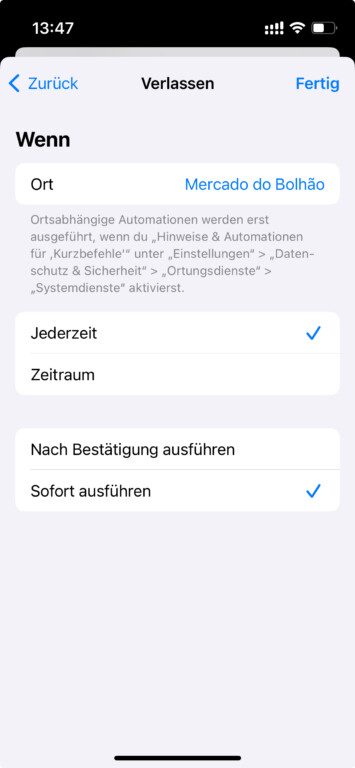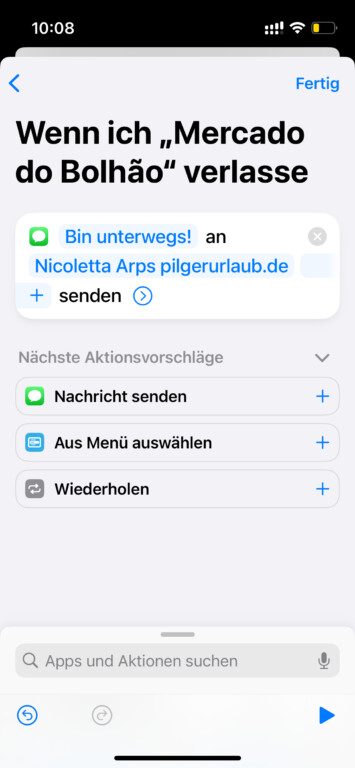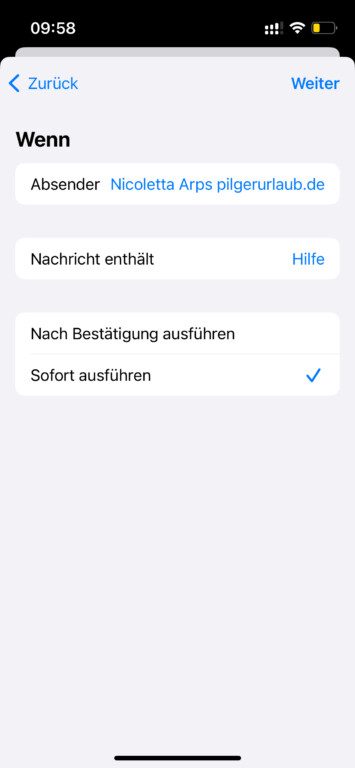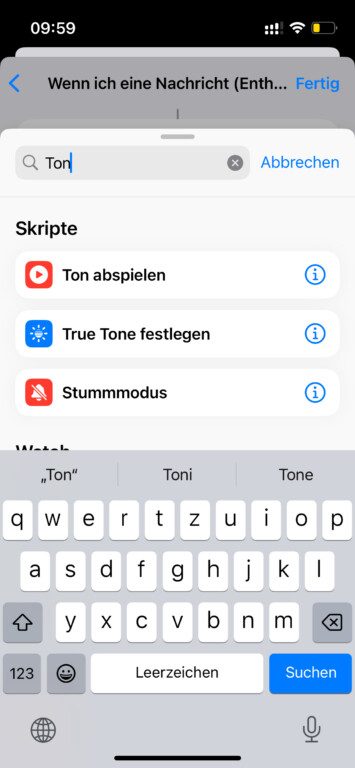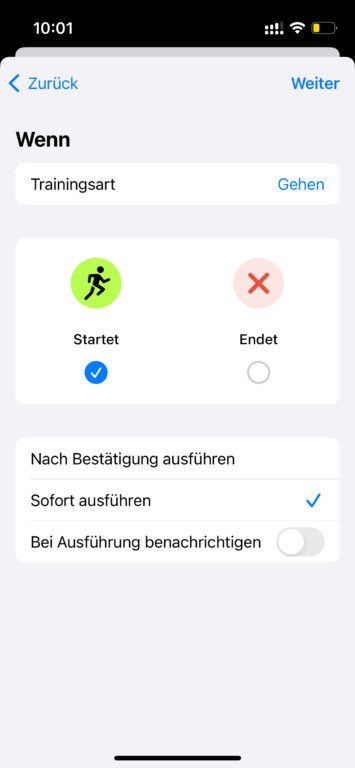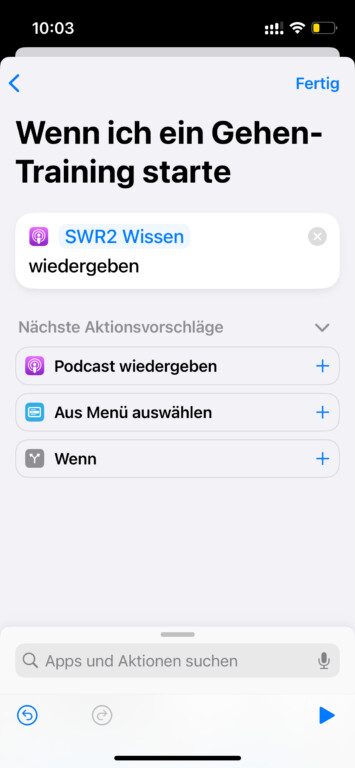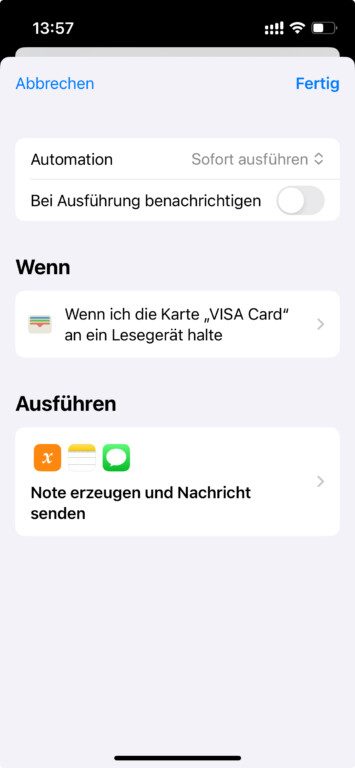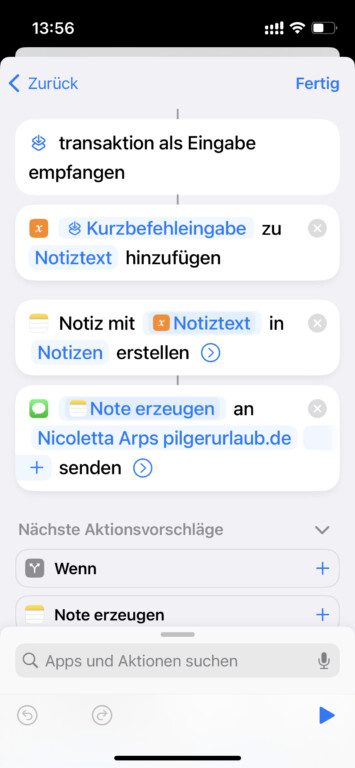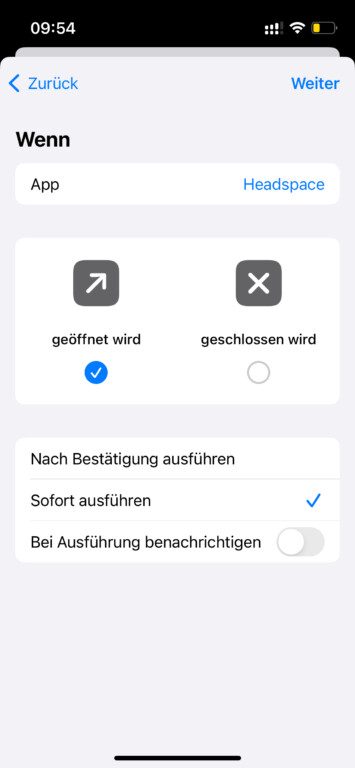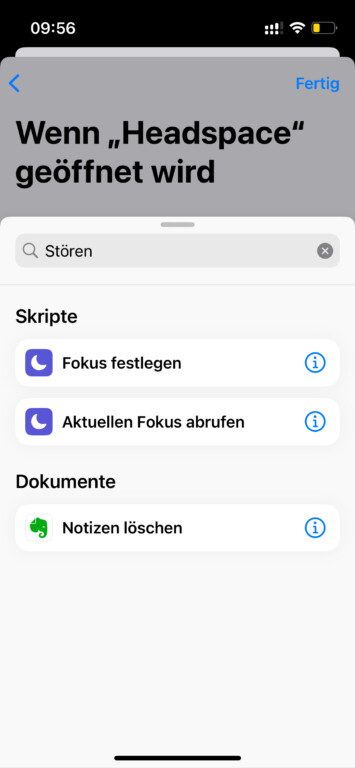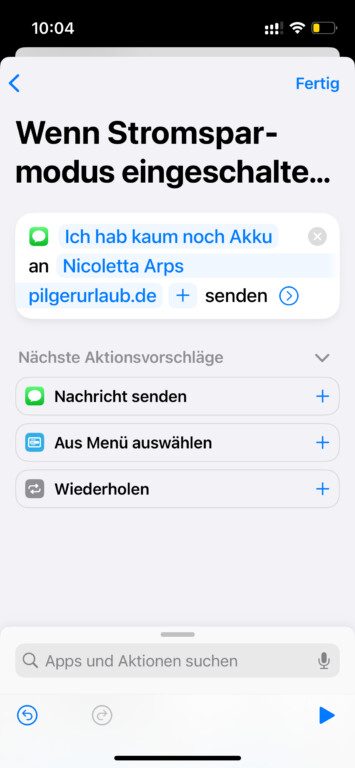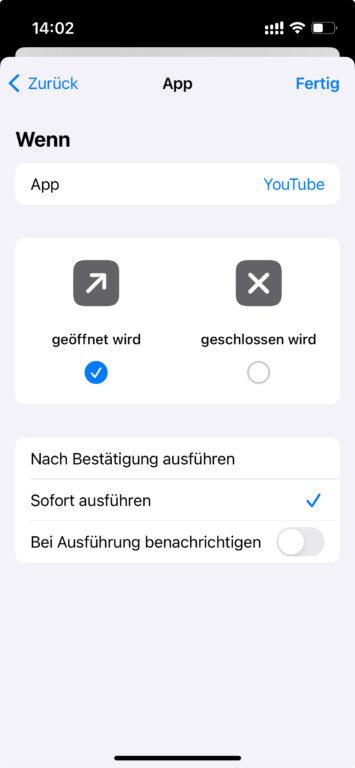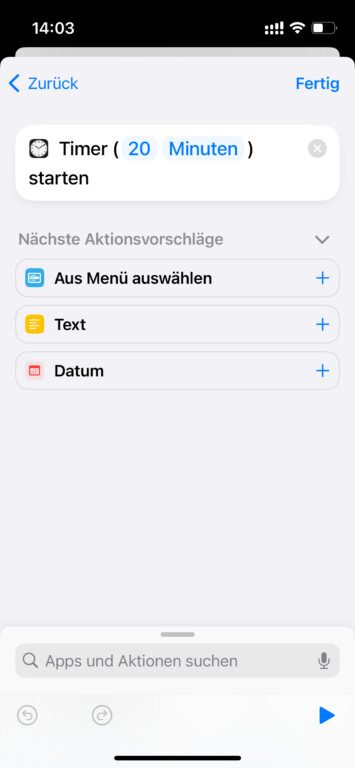Die Kurzbefehle-App des iPhones ist überraschend unbekannt. Seit iOS 13 ist sie schon auf jedem iPhone, aber im alltäglichen Einsatz ist sie kaum. Dabei können gerade die Automationen dein Leben leichter machen. Wir zeigen dir wie!
Was sind Kurzbefehle und Automationen?
Kurzbefehle (englisch: Shortcuts) sind Makros, also eine Aneinanderreihung von Befehlen an das iPhone, die an Bedingungen geknüpft sein können. So kannst du zum Beispiel einen Kurzbefehl erstellen, der dann mit einem Klick dein Telefon in den Nicht-Stören-Modus versetzt, das Display abdunkelt, Nightshift aktiviert, dein Einschlafhörbuch startet und den Wecker stellt.
Nachdem du einen Kurzbefehl erstellt hast, kannst du ihn auch als Shortcut auf deinen Homescreen legen und/oder einen Siri-Befehl festlegen.
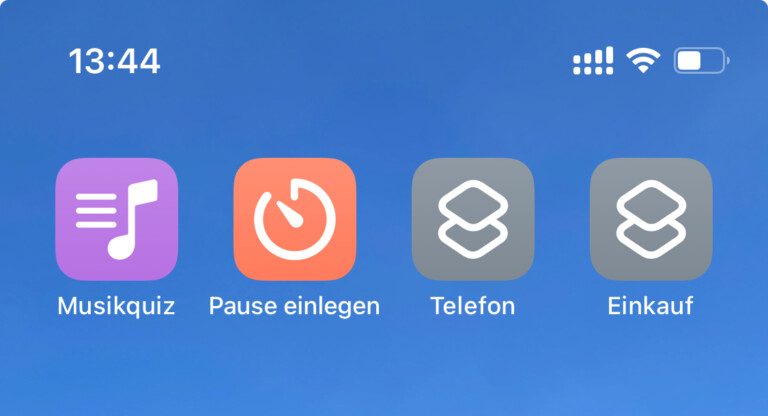
Um den Prozess zu starten, klickst du den Kurzbefehl an – in der Kurzbefehle-App, mit dem Homescreen-Icon oder per Siri. Du könntest für das Beispiel oben also Siri sagen: „Ich gehe jetzt schlafen“. Und schon bereitet dein iPhone alles für eine gute Nachtruhe vor.
Automationen sind im Prinzip das gleiche, nur dass der Auslöser nicht dein Finger oder deine Stimme sind, sondern etwas, was das iPhone selbst erkennen kann. Dein Kurzbefehl wird dann ausgelöst wenn du einen Ort betrittst, wenn du eine E-Mail von einer bestimmten Person bekommst oder wenn du eine App öffnest und vieles mehr.
7 Einsatzzwecke für Kurzbefehle-Automationen
Wenn du ein Apple Homekit besitzt, hast du mit Automationen eine perfekte Ergänzung. Du kannst dann beispielsweise die Heizung zu Hause anmachen lassen, sobald du das Büro verlässt. Oder das Licht dimmen und romantische Musik starten, wenn deine Affäre dir schreibt, dass sie gleich vorbeikommt.
Aber auch ohne Apple Home können Automationen dein Leben erleichtern. Hier kommen sieben Beispiele dafür:
1. Zuhause Bescheid sagen, dass du auf dem Heimweg bist.
Diese Automation bewirkt, dass dein iPhone automatisch eine SMS/iMessage an eine von dir ausgewählte Person sendet, sobald du einen festgelegten Ort verlässt. Um unnötige Nachrichten zu vermeiden, kannst du die Automation zudem noch an einen Zeitraum knüpfen. Wenn du also regelmäßig nach der Arbeit noch beim Supermarkt anhältst, kann dein iPhone zuhause Bescheid sagen dass du den Supermarkt nun verlassen hast und bald daheim bist. Gleiches funktioniert natürlich auch mit dem Fitnessstudio, der Schule und so weiter.
2. Bei bestimmten Inhalten „nicht stören“ ausschalten
Dein Telefon ist immer auf lautlos, aber manchmal verpasst du deswegen etwas wichtiges? Dein iPhone kann mit einer Automation dafür sorgen, dass du bei bestimmten Keywords doch per Ton benachrichtigt wirst. Du kannst beispielsweise in einer Automation festlegen, dass dein iPhone einen Ton anspielt, wenn du eine Nachricht von deinem Kind bekommst, in der das Wort „Hilfe“ vorkommt.
3. Die passende Unterhaltung für dein Training
Die meisten haben eine passende Playlist für den Sport oder verschiedene Playlists für verschiedene Sportarten. Warum also diese nicht automatisch mit dem Training starten? Auch Podcasts sind möglich.
4. Bei Kartenzahlung durch Automation eine Notiz erstellen
Auch das kann das iPhone abfragen und verarbeiten: Wenn du mit Apple Pay zahlst, kannst du über einen Kurzbefehl daraus eine Notiz erstellen lassen und diese dann auch automatisch an jemanden verschicken lassen.
5. Ungestört zocken oder meditieren dank Kurzbefehl
Eine der leichtesten Übungen für dein iPhone: es kann den Nicht-Stören-Modus aktivieren, sobald du deine Meditationsapp öffnest. Oder auch Candy Crush…
6. Schwacher Akku? Informiere wichtige Leute!
Dein Akku ist nicht mehr zuverlässig? Du kannst über eine Automation einstellen, dass sie den Stromsparmodus schon früher aktiviert. Und du kannst andere Menschen automatisch darüber informieren, wenn dein Akkustand sehr niedrig ist. So muss sich keiner mehr Sorgen machen, wenn du nicht mehr erreichbar bist.
7. Schütze dich selbst vor zu viel Medienkonsum mit einem automatisierten Kurzbefehl
Mal kurz Youtube oder Tiktok geöffnet, und plötzlich ist eine Stunde rum? Dann erstelle eine Automation, die beim Öffnen der Apps automatisch einen Timer startet.
Automationen in Kurzbefehlen erstellen
Eigene Automationen zu erstellen, ist gar nicht so schwer.
Öffne hierfür die App „Kurzbefehle“. Dort findet du unten drei Abteilungen: Kurzbefehle, Automationen und Galerie.
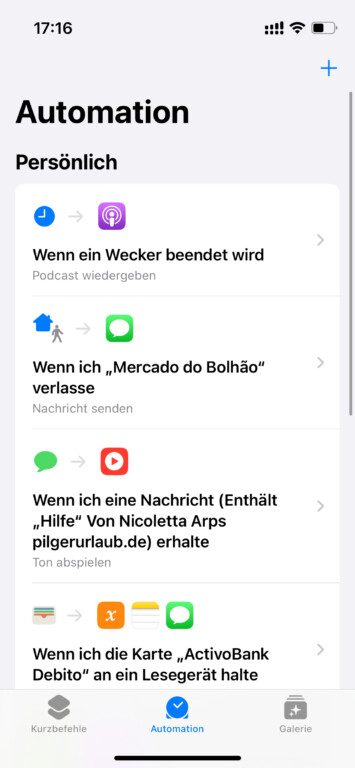
Mit dem Plus oben rechts kannst du eine neue Automation erstellen. Apple bietet hier eine große Auswahl an Auslösern an. Es kann sogar auf bestimmte Geräusche wie die Türklingel reagieren! Das bedeutet dann aber natürlich auch, dass dein iPhone dauerhaft auf dein Mikrofon zugreifen und alle Geräusche analysieren muss. Aber auch ganz einfache Auslöser wie die Uhrzeit kannst du wählen.
Im zweiten Schritt legst du Details fest. Hier ist wichtig, dass du „sofort ausführen“ und nicht „nach Bestätigung ausführen“ auswählst, schließlich soll der Ablauf ja automatisch sein und nicht auf deine Bestätigung warten.
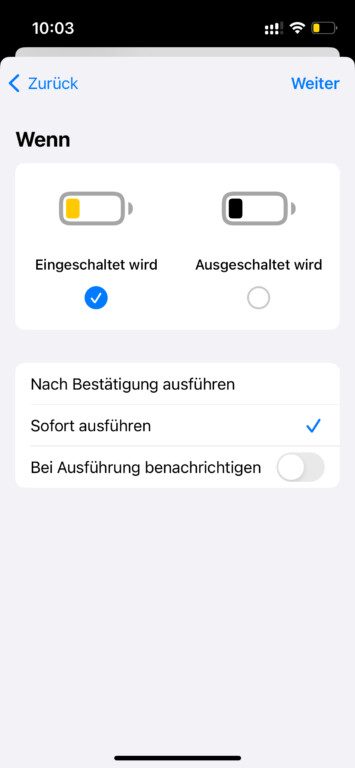
Im letzten Schritt wählst du aus, was automatisch ausgeführt werden soll. Es gibt ein paar Vorschläge, du kannst aber auch auf „neue Automation klicken“ und hast dort alle Optionen zur Auswahl.
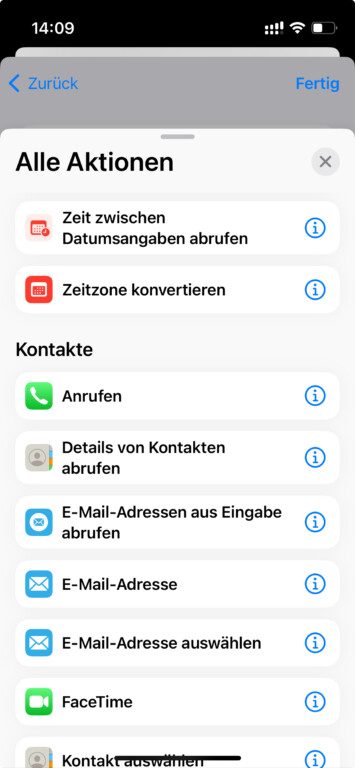
Fazit
Sowohl in Kurzbefehlen, als auch in den Automationen steckt sehr viel ungenutztes Potenzial. Es lohnt sich auszuprobieren und zu testen!
Beachte jedoch, dass manche Aktionen – wie der dauerhafte Abruf deines Standortes – deinen Akku stark beanspruchen können. Dennoch können Automationen wunderbare Alltagshelfer sein und auch dein Leben ein bisschen leichter machen. Zumindest wenn du ein iPhone besitzt, denn unter Android gibt es diese App leider nicht.
Jetzt kommentieren!